
თითოეული პრინტერი სჭირდება მუდმივი პროგრამული უზრუნველყოფის მხარდაჭერას. კომუნალური, პროგრამები - ეს ყველაფერი აუცილებელია, მაშინაც კი, თუ მხოლოდ ერთი ბეჭდური ფურცელი აუცილებელია. სწორედ ამიტომ ღირს გაერკვნენ, თუ როგორ უნდა დააყენოთ უნივერსალური მძღოლი Canon პრინტერებისთვის.
უნივერსალური მძღოლის ინსტალაცია
ეს არის საკმაოდ მოსახერხებელი, რომ შეიქმნას ერთი მძღოლი, რომელიც ადვილია ოფიციალურ ვებ-გვერდზე, ყველა მოწყობილობაზე, ვიდრე თითოეული ინდივიდუალური პროგრამული უზრუნველყოფისთვის. მოდით გაუმკლავდეთ, თუ როგორ უნდა გავაკეთოთ.
წასვლა ოფიციალურ ვებგვერდზე Canon
- ზედა მენიუში აირჩიეთ "მხარდაჭერა", და შემდეგ - "მძღოლები".
- სწრაფად იპოვოთ სასურველი პროგრამული უზრუნველყოფა, ჩვენ უნდა წავიდეთ პატარა შეასრულა. ჩვენ უბრალოდ აირჩიეთ შემთხვევითი მოწყობილობა და ეძებს მძღოლს, რომელიც მას შესთავაზა. ასე რომ, პირველ რიგში, აირჩიეთ სასურველი მმართველი.
- ამის შემდეგ, ასევე აირჩიოს ნებისმიერი პრინტერი.
- "მძღოლების" განყოფილებაში "Lite Plus PCL6 Printer Driver". ჩატვირთეთ იგი.
- ჩვენ მიგვაჩნია, რომ გაეცნოთ სალიცენზიო შეთანხმების ზოგიერთ მსგავსებას. დაწკაპეთ "პირობები და ჩამოტვირთვა".
- მძღოლი გადმოწერილია არქივში, სადაც ფაილი დაინტერესებულია EXE- ის გაფართოებით.
- როგორც კი დავიწყეთ სასურველი ფაილი, "ინსტალაციის ოსტატი" უნდა აირჩიოს ენა, რომელზეც შემდგომი ინსტალაცია მოხდება. ყველა შესაფერისი ინგლისურია. აირჩიეთ და დააჭირეთ "შემდეგ".
- შემდეგი, სტანდარტული სტუმარს ფანჯარა. ჩვენ გამოტოვებთ მას "შემდეგი" დაჭერით.
- ვკითხულობთ სხვა სალიცენზიო შეთანხმებას. გამოტოვოთ პირველი პუნქტის გააქტიურება და აირჩიეთ "შემდეგი".
- მხოლოდ ამ ეტაპზე ჩვენ ვთხოვთ აირჩიოს პრინტერი, რომელიც დაკავშირებულია კომპიუტერთან. სია საკმაოდ bulky, მაგრამ უბრძანა. მას შემდეგ, რაც არჩევანი მზადდება, დააჭირეთ "შემდეგი".
- ეს რჩება ინსტალაციის დასაწყებად. დააჭირეთ "ინსტალაციას".
- შემდგომი სამუშაოები უკვე ხდება ჩვენი მონაწილეობის გარეშე. ეს რჩება დაველოდოთ მისი დასრულების და შემდეგ დააჭირეთ დასრულებას და გადატვირთეთ კომპიუტერი.
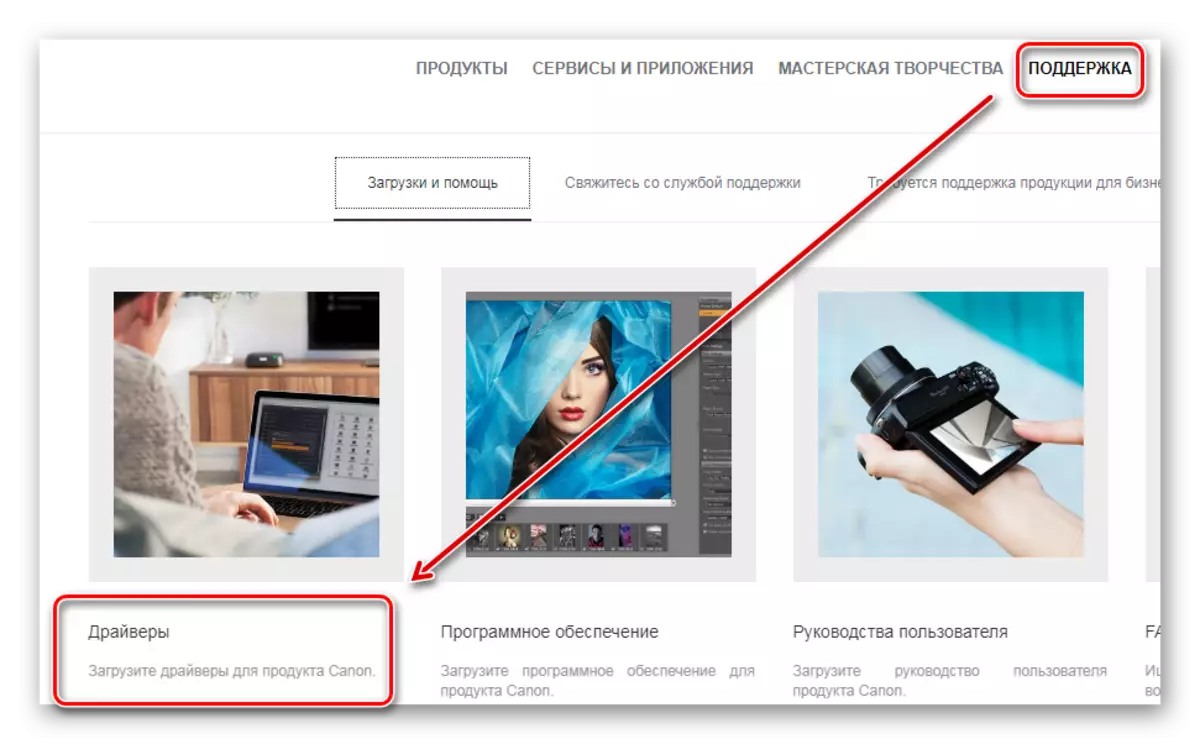

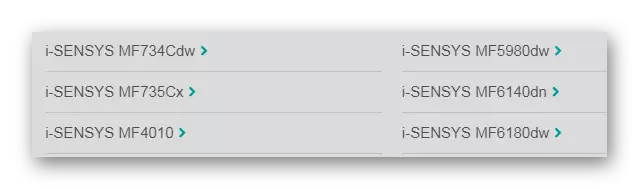

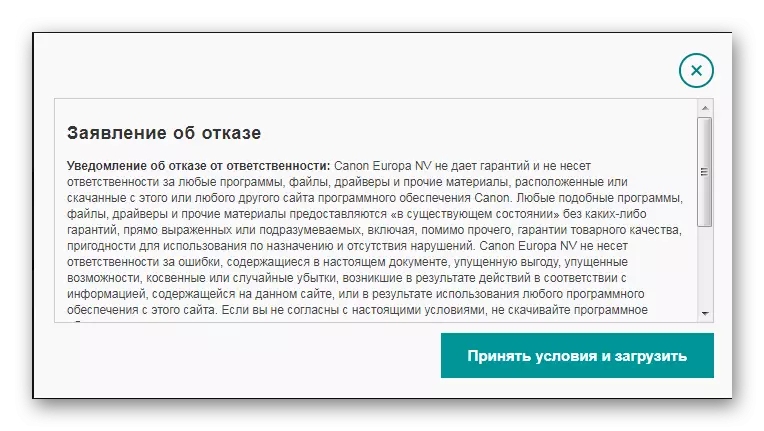
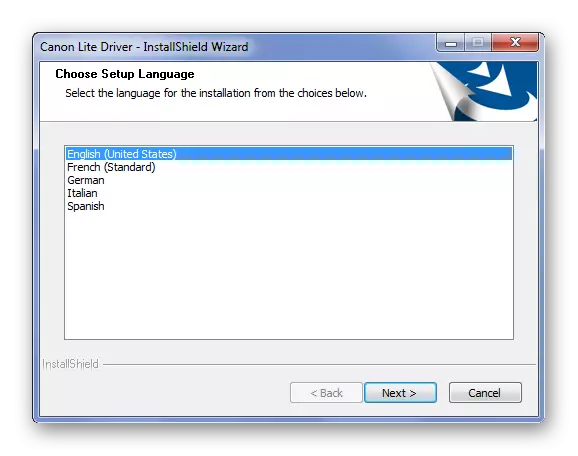
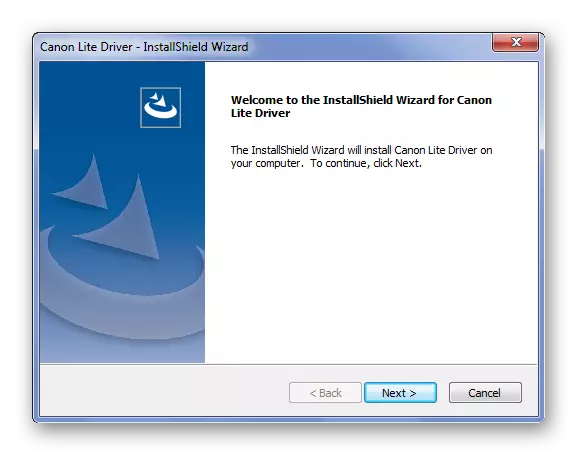

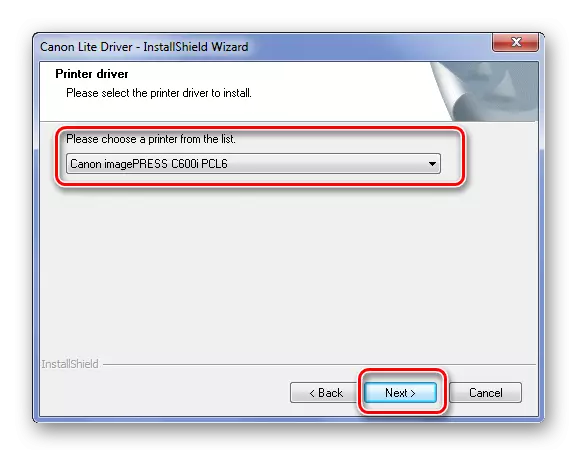
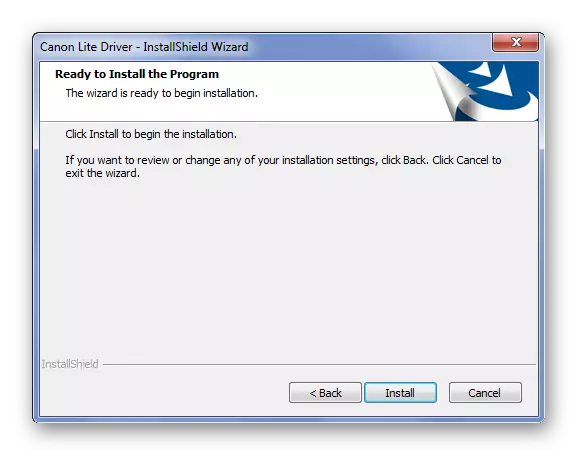

ამასთან, Canon Printer- ის უნივერსალური მძღოლის დალუქვა დასრულდა.
